


In der Registerkarte Scannen (Scan) können Sie die folgenden Einstellungen festlegen.
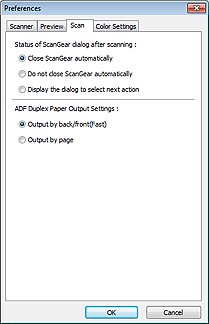
Status des ScanGear-Dialogfelds nach dem Scannen (Status of ScanGear dialog after scanning)
Geben Sie an, was Sie nach dem Scannen von Bildern mit ScanGear (Scanner-Treiber) tun möchten.
ScanGear automatisch schließen (Close ScanGear automatically)
Mit dieser Einstellung kehren Sie zur Originalanwendung zurück, nachdem der Scan-Vorgang abgeschlossen ist.
ScanGear nicht automatisch schließen (Do not close ScanGear automatically)
Wählen Sie diese Option aus, um nach diesem Scan-Vorgang zum Bildschirm von ScanGear zurückzukehren und einen weiteren Scan-Vorgang zu starten.
Dialogfeld für Auswahl der nächsten Aktion anzeigen (Display the dialog to select next action)
Wenn Sie diese Option auswählen, wird nach dem Scan-Vorgang ein Bildschirm geöffnet, in dem Sie eine Aktion auswählen können.
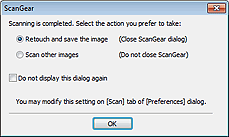
 Hinweis
HinweisAuch wenn die Option ScanGear nicht automatisch schließen (Do not close ScanGear automatically) oder Dialogfeld für Auswahl der nächsten Aktion anzeigen (Display the dialog to select next action) ausgewählt ist, kann es vorkommen, dass sie nicht von allen Anwendungen unterstützt wird.
ADF Duplex - Papierausgabe-Einstellungen (ADF Duplex Paper Output Settings) (nur Modelle mit Auto-Duplex-ADF)
Sie können angeben, wie das Papier nach dem gleichzeitigen Scannen beider Seiten von mehreren Dokumenten vom ADF (automatischer Dokumenteneinzug) ausgegeben werden soll.
Ausgabe nach Rückseite/Vorderseite (Schnell) (Output by back/front(Fast)) ist beim Scannen in Anwendungen wie OCR-Software festgelegt, die nicht den Bildschirm von ScanGear öffnen.
Ausgabe nach Rückseite/Vorderseite (Schnell) (Output by back/front(Fast))
Diese Option wird bevorzugt, wenn Geschwindigkeit erforderlich ist, da die gescannten Dokumente schnell ausgegeben werden. Allerdings werden die Dokumente nicht in der korrekten Seitenreihenfolge ausgegeben.
Ausgabe nach Seite (Output by page)
Gibt die gescannten Dokumente in der korrekten Seitenreihenfolge aus.
Zum Seitenanfang |